Cloudové služby jako je kupříkladu OneDrive či Dropbox jsou tak jednoduché, že jejich konfiguraci zvládne i dítě. Stejně tak je tomu i při využití těchto služeb pro synchronizací souborů mezi jednotlivými zařízeními. Zcela zásadní nevýhoda však spočívá v tom, že všechny takové služby vás nutí, abyste si své soubory ukládali na servery třetí strany. Pokud patříte mezi ty uživatele, kterým to vadí, máme pro vás řešení.
Synchronizace souborů s ostatními počítači
Synchronizace souborů s ostatními počítači využívá již zmiňovaného kódu "secret". Ukažme si konkrétní příklad: Chceme sdílet soubory videa nacházející se na počítači s názvem OFFICE s jiným počítačem nazvaným DEN. Soubory videa se na počítači OFFICE nachází ve složce C:\Users\PCWorld\Awesomevids.
Spusťte na počítači OFFICE službu BTSync, klepněte pravým tlačítkem myši na složku AwesomeVids a z místní nabídky, která se objeví, vyberte položku Copy secret.
Nyní je třeba přenést kód "secret" do počítače DEN – e-mailem, nasnímáním obrázku do telefonu, přes vyměnitelné médium, ale vystačíte si i s tužkou a papírkem, na který si kód "secret" napíšete. S kódem "secret" zacházejte nanejvýš opatrně – určitě nechcete, aby se k vašim souborům dostal někdo nepovolaný.
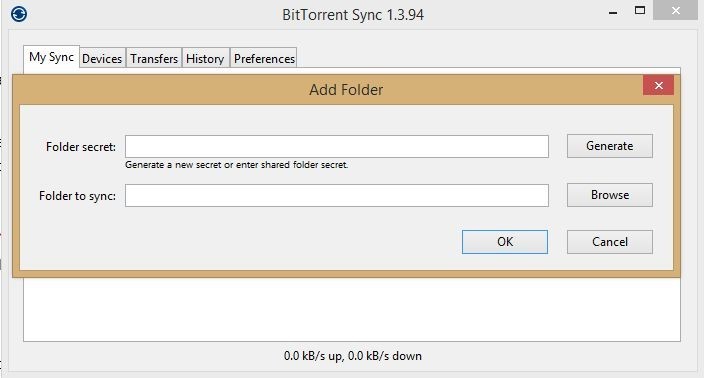
Na počítači DEN pak klepněte ve službě BTSync na tlačítko Add folder a následně zadejte do pole Folder secret vyskakovacího okna, které se vzápětí zobrazí, tajný kód "secret" z počítače OFFICE. V dalším kroku vyberte novou složku, do níž budete chtít data uložit, klepněte na tlačítko OK a nechte BitTorrent Sync pracovat. Doba, po kterou bude synchronizace trvat, pak přirozeně závisí na velikosti souborů a rychlosti připojení k internetu.









































